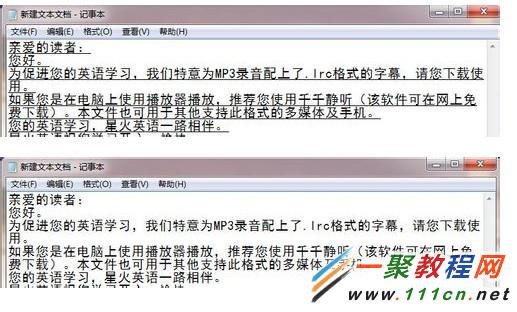1、下面以windows 7为例子,我们按win+r打开运行命令对话框。
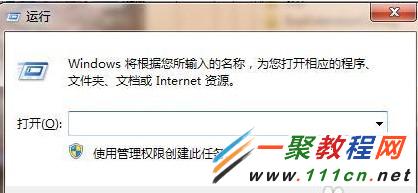
2、然后在运行框中输入regedit 运行之后进入系统注册表编辑器中。
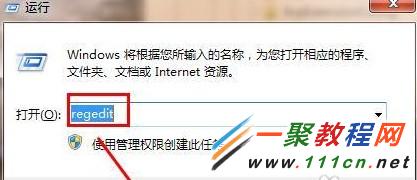
3、然后我们hkey current user中找到的software文件夹。
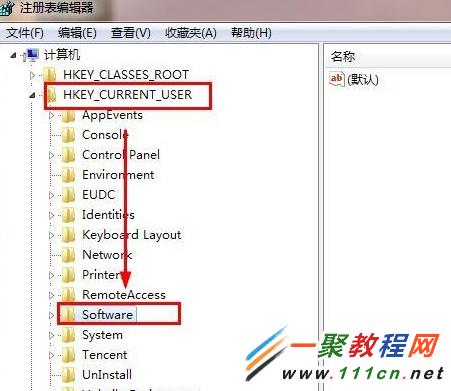
4、在此再定位到microsoft
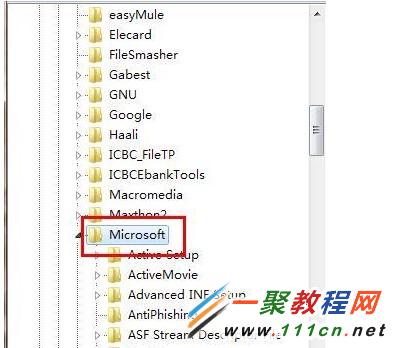
5、然后在这里找到notepad,并双击它
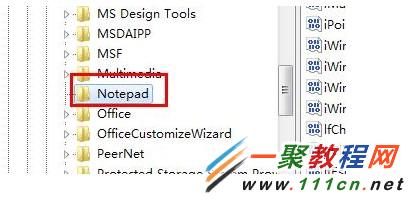
6、然后在右边就会看到有一个ifunderline
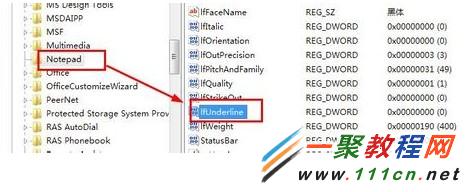
7、我们双击或右击它进行编辑修改。
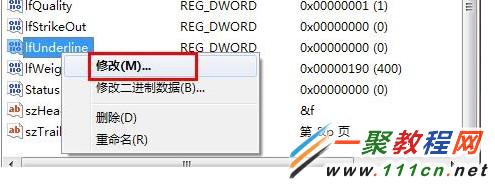
8、设置数值数据为1,如果数值为0,则没有下划线 设置好了点击保存,这里我们要把基数设置为16进制数哦。

9、好了设置好了关闭注册表我们现在试一下是不是有下划线了。